Maison >développement back-end >Problème PHP >Que dois-je faire si mon Mac ne peut pas utiliser PHP après la mise à niveau ?
Que dois-je faire si mon Mac ne peut pas utiliser PHP après la mise à niveau ?
- 藏色散人original
- 2022-11-08 09:23:541928parcourir
Solution au problème selon lequel Mac ne peut pas être utilisé après la mise à niveau de php : 1. Définissez le fuseau horaire de php.ini ; 2. Recherchez ";date.timezone=" et remplacez-le par "date.timezone = Asia/Shanghai" ; 3. Démarrez le service myql ; 4. Configurez la réécriture.
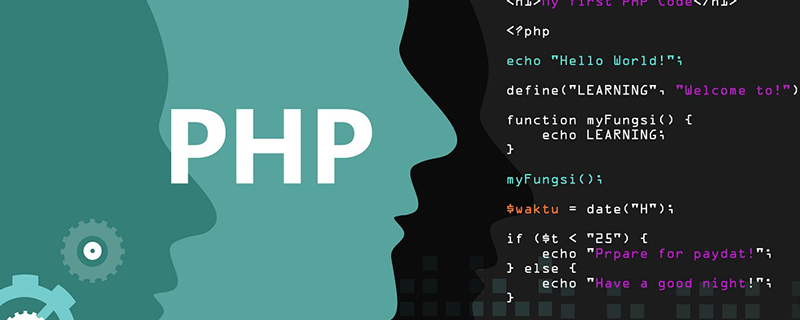 L'environnement d'exploitation de ce tutoriel : système macOS10.12.5, PHP version 8.1, ordinateur macbook pro 2020.
L'environnement d'exploitation de ce tutoriel : système macOS10.12.5, PHP version 8.1, ordinateur macbook pro 2020.
Que dois-je faire si mon Mac ne peut pas être utilisé après la mise à niveau de PHP ?
Solution au problème selon lequel l'environnement php ne peut pas être utilisé après la mise à niveau du système Mac
Le handicap a mis à niveau le système Mac, mais l'environnement php ne peut pas être utilisé :
sudo apachectl start
Visitez localhost et il montrera que cela fonctionne . D'accord, Apache peut être utilisé
Je ne parviens pas à accéder à localhost/abs (le répertoire renommé de phpmyadmin), que dois-je faire ? Lors de l'accès au projet précédent, localhost/ddz, il affiche « introuvable ». Il devrait s'agir d'une mise à niveau d'Apache, et tous les paramètres précédents ont été réinitialisés.
http://www.cnblogs.com/wanggs/p/5042206.html
http://blog.chinaunix.net/uid-1861701-id-86891.html
Après la mise à niveau du système Mac, Mac est livré avec Réinitialisation de la configuration php + apache + mysql :
1. Modifiez la configuration du fichier httpd.conf d'Apache pour qu'il pointe vers le répertoire racine du site Web personnalisé
sudo vi /etc/apache2/httpd.confTrouvez l'élément #LoadModule php5_module libexec/apache2/libphp5.so et supprimez-le. header Le numéro # du département
Recherchez DocumentRoot"/Library/WebServer/Documents" et remplacez-le par DocumentRoot "/Users/zhangwei/wwwroot"
Recherchez Directory"/Library/WebServer/Documents" et remplacez-le par Directory "/Users /zhangwei/wwwroot"
sudo apachectl restartÀ ce stade, vous pouvez accéder au projet php précédent, mais localhost/abs (adresse d'accès phpmyadmin) peut être ouvert, mais ne peut pas entrer dans mysql1. Définissez le fuseau horaire de php.ini
sudo cp /etc/php.ini.default /etc/php.ini chmod -R 775 /etc/php.ini vi /etc/php.ini2. Rechercher ; date.timezone = Remplacer par date.timezone = Asia/Shanghai
sudo apachectl restart3. Démarrez le service myql :
Recherchez mysql dans les préférences système, cliquez sur Démarrer MYSQL Server ou utilisez la ligne de commande pour démarrer :
sudo /Library/StartupItems/MySQLCOM/MySQLCOM startOK, mysql est terminé.
Réécriture de la configuration :
rewirte n'est pas configuré, le projet de framework thinkphp n'est donc pas accessible
- #LoadModule rewrite_module libexec/apache2/mod_rewrite.so Supprimez le précédent #
- Allowoverride Non e Remplacer par Aucun pour tous
-
sudo apachectl restartsudo apachectl restart
保存退出 并重启apache,PHP环境应该就可以用了。【推荐学习:《PHP视频教程》】
如果以上没解决,请看下面详细步骤:
一、启动 Apache
1、Mac OS X 系统已经集成了 Apache+PHP 环境,依次进入“系统偏好设置 -> 共享” ,开启“Web 共享”,就可以打开 Apache。但新版的 Mac OS X 中,苹果取消了这个共享功能的图形界面,只能从命令行开启。
在终端里输入命令,启动 Apache: sudo apachectl start
关闭 Apache: sudo apachectl stop
重启 Apache:sudo apachectl restart
查看 Apache 版本:httpd -v
启用 Apache 之后,在浏览器中访问 http://localhost 或 http://127.0.0.1 就表示运行正常。
二、Root 目录
1、OS X 中默认有两个目录可以直接运行你的 Web 程序,一个是系统级的 Web 根目录,一个是用户级的根目录,大家记下即可。
注:以下 haibor 为用户名,需要按实际修改。
Apache系统级的根目录及对应网址是:
/Library/WebServer/Documents/ http://localhost
用户级的根目录及对应网址是:
~/Sites http://localhost/~haibor/
~/Sites 也就是你用户目录下面的”站点”目录,在 OS X 中,这个目录可能没有,所以你需要手动建立一个同名目录。
建立方式很简单,直接在终端中运行:sudo mkdir ~/Sites
2、建立“站点”文件夹之后,检查 /etc/ 文件夹下面是不是有“haibor.conf”这个文件:
/etc/apache2/users/
如果没有,那么你需要创建一个,取名为“haibor.conf”,可以使用 vi 或者 nano 这两种编辑器之一来创建。
sudo vi /etc/apache2/users/haibor.conf
创建之后将下面的这几行内容写到上面的 conf 文件中:
<Directory "/Users/haibor/Sites/"> Options Indexes MultiViews AllowOverride All Order allow,deny Allow from all </Directory>
3、文件保存之后,给它赋予相应的权限:sudo chmod 755 /etc/apache2/users/haibor.conf
接下来重启 Apache,以使该配置文件生效:sudo apachectl restart
之后你就可以通过浏览器访问你的用户级目录网页了,你可以随便防个网页进去测试一下。根目录地址为:
http://localhost/~haibor/
也可以更改根目录,但要记得给新文件夹设置,文件夹需要有执行权限x,设置了755就可以了:mkdir /Users/user/workspace chmod 755 /User/user/workspace
sudo mkdir ~/Sites🎜🎜2 Après avoir créé le dossier "site", vérifiez s'il y a "haibor" sous le dossier. Fichier /etc/ dossier .conf" : 🎜 /etc/apache2/users/🎜🎜 Sinon, alors vous devez en créer un, nommé "haibor.conf", vous pouvez utiliser l'un des deux éditeurs vi ou nano pour le créer . 🎜🎜sudo vi /etc/apache2/users/haibor.conf🎜🎜Après la création, écrivez les lignes suivantes dans le fichier de configuration ci-dessus : 🎜rrreee🎜3. Après avoir enregistré le fichier, donnez-lui le droit. autorisations correspondantes : 🎜sudo chmod 755 /etc/apache2/users/haibor.conf🎜🎜Ensuite, redémarrez Apache pour que le fichier de configuration prenne effet : 🎜sudo apachectl restart code >🎜🎜Après cela, vous pouvez accéder à la page Web de votre répertoire au niveau utilisateur via le navigateur. Vous pouvez consulter n'importe quelle page Web et la tester. L'adresse du répertoire racine est : 🎜http://localhost/~haibor/🎜🎜 Vous pouvez également modifier le répertoire racine, mais n'oubliez pas de le définir pour le nouveau dossier. Le dossier doit avoir l'autorisation d'exécution x, définissez simplement 755 : 🎜. mkdir /Utilisateurs/utilisateur/espace de travail chmod 755 /Utilisateur/utilisateur/espace de travail🎜Remplacez /Library/WebServer/Documents/ dans le fichier /etc/apache2/httpd.conf par votre propre chemin, tel que /User/user/workspace
Redémarrez Apache : apachectl restart, accédez à nouveau à localhost et les modifications seront affichées le contenu du fichier final.
FIN
3. Démarrez PHP
1. PHP version 5.4.30 a été intégré à OS X Mavericks et doit être activé manuellement. Vous pouvez utiliser l'éditeur vi ou nano pour ouvrir le fichier suivant : sudo nano /etc/apache2/httpd.confsudo nano /etc/apache2/httpd.conf
然后按ctl+W进行查找,搜索”php”,第一条匹配的应该是下面这句代码:
LoadModule php5_module libexec/apache2/libphp5.so
请将这句代码前面的#去掉,然后保存文件。
接下来再一次重启 Apache:sudo apachectl restart
现在 PHP 应该已经开始工作了,你可以在用户级根目录下(~/Sites/)放一个PHP测试文件,代码如下:
e2d0e752df2c971bca1fcef6e50119b4
END
四、安装 MySQL
1 OS X Mavericks 中并没有集成 Mysql,需要手动安装。
你可以点击 http://dev.mysql.com/downloads/mysql/ 去官网下载 MySQL 的安装包。
请下载 Mac OS X 10.7 (x86, 64-bit), DMG Archive (如有更新版本,可下载)。
下载完DMG之后,双击你会提取出三个文件和一个 RedMe.txt 文档。这三个文件分别是:
mysql-5.6.15-osx10.7-x86_64.pkg
MySQLstartupitem.pkg
MySQL.PrefPane
你需要逐一安装这三个文件,MySQLStartupItem.pkg安装后,mysql会随系统启动而自启动,MySQL.prefPane表示可以在系统偏好设置中看到mysql选项,还有一个就是mysql的安装项。
2、三个文件都安装完成之后,进入「系统偏好设置」,在面板的最下面你会看到一个 MySQL 的设置项,点击它之后就可以启动MySQL。
也可以通过命令开启mysql:sudo /usr/local/mysql/support-files/mysql.server start
如果你想查看 MySQL 的版本,可以用下面这个命令:
/usr/local/mysql/bin/mysql -v
运行上面这个命令之后,会直接从命令行中登录到 MySQL,输入命令 q 即可退出。
到这里 MySQL 已经配置完成,并且可以运行。
3、为了更加方便使用,最好再设置一下系统环境变量,也就是让 mysql 这个命令在任何路径都可以直接启动(不需要输入一长串的准确路径)。
设置环境变量也很方便,直接用命令(这里笔者用 vi 编辑器举例):cdvi .bash_profile
然后按字母 i 进入编辑模式,将下面的这句代码贴进去:
export PATH="/usr/local/mysql/bin:$PATH"
然后按 esc 退出编辑器,再输入 :wq(别忘了冒号)保存退出。当然你如果使用 nano 或者别的编辑器的话,操作方式跟这个可能不一样,反正意思就是将上面那句话写入到 .bash_profile 文件中。
接下来还要重新加载一下 Shell 以让上面的环境变量生效:
source ~/.bash_profile
之后你就可以在终端的任意目录使用 mysql 命令了,你可以运行 mysql -v 试试。
4、最后一步,安装好后默认的用户名是root,密码为空,你还应该给你的 MySQL 设置一个 root 用户密码,命令如下:mysqladmin -u root password '这里填你要设置的密码'
(请记住密码一定要用半角单引号包起来)
上面的 mysqladmin 命令,我没有写完整路径。因为上面我们已经设置了环境变量,如果你没有设置环境变量的话,就需要用/usr/local/mysql/bin/mysqladmin ** 来运行。
END
五、安装 phpMyAdmin 或 adminer
1、在安装 phpMyAdmin 之前,请首先修复 2002 socket 错误:sudo mkdir /var/mysqlsudo ln -s /tmp/mysql.sock /var/mysql/mysql.sock
接着可以在 phpMyAdmin官网下载安装包,推荐下载 english.tar.gz,也可以下载 all-languages.tar.gz 使用中文版,解压之后,将解压出来的文件夹改名为”phpmyadmin”,并放到上面建立的”站点”目录下(~/Sites)。
然后在 phpmyadmin 下建立一个 config 文件夹:
到这里就算完成了,接下来你就可以访问 http://localhost/~haibor/phpmyadmin/
来通过 phpmysql 管理你的数据库了。
也可以使用 adminer 来管理,很方便的说,推荐相关文章 轻量级主流数据库Web端管理工具Adminer。
END
六、设置虚拟主机
1、配置 Apache 文件:
sudo vi /etc/apache2/httpd.conf
在 httpd.conf 中找到“#Include /private/etc/apache2/extra/httpd-vhosts.conf”,去掉前面的“#”,“:wq!” 保存并退出。
重启 Apache:sudo apachectl restart
LoadModule php5_module libexec/apache2/libphp5.so
🎜Veuillez supprimer le # devant ce code et enregistrez le fichier. 🎜🎜Ensuite, redémarrez Apache : 🎜sudo apachectl restart🎜🎜Maintenant, PHP devrait avoir commencé à fonctionner. Vous pouvez placer un fichier de test PHP dans le répertoire racine du niveau utilisateur (~/Sites/), le. le code est le suivant : 🎜 e2d0e752df2c971bca1fcef6e50119b4🎜🎜END🎜🎜 IV. Installer MySQL🎜 1 Mysql n'est pas intégré à OS X Mavericks et doit être installé manuellement. 🎜🎜Vous pouvez cliquer sur http://dev.mysql.com/downloads/mysql/ pour télécharger le package d'installation de MySQL depuis le site officiel. 🎜🎜Veuillez télécharger Mac OS X 10.7 (x86, 64 bits), DMG Archive (s'il existe une version plus récente, vous pouvez la télécharger). 🎜🎜Après avoir téléchargé le DMG, double-cliquez et vous extrairez trois fichiers et un document RedMe.txt. Ces trois fichiers sont : 🎜 mysql-5.6.15-osx10.7-x86_64.pkg 🎜 MySQLstartupitem.pkg 🎜 MySQL.PrefPane 🎜🎜 Vous devez installer ces trois fichiers un par un. Une fois MySQLStartupItem.pkg installé, mysql sera installé. installé avec le démarrage et le démarrage automatique du système, MySQL.prefPane signifie que vous pouvez voir l'option mysql dans les préférences système, et il y a aussi l'élément d'installation de mysql. 🎜🎜2. Une fois les trois fichiers installés, entrez « Préférences Système ». Au bas du panneau, vous verrez un élément de paramètre MySQL. Cliquez dessus pour démarrer MySQL. 🎜🎜Vous pouvez également démarrer MySQL via la commande : 🎜sudo /usr/local/mysql/support-files/mysql.server start🎜🎜Si vous souhaitez vérifier la version de MySQL, vous pouvez utiliser le commande suivante : 🎜 /usr/local/mysql/bin/mysql -v🎜🎜Après avoir exécuté la commande ci-dessus, vous vous connecterez à MySQL directement à partir de la ligne de commande et entrerez la commande q pour quitter. 🎜🎜Maintenant, MySQL a été configuré et peut fonctionner. 🎜🎜3. Afin de rendre son utilisation plus pratique, il est préférable de définir les variables d'environnement système, c'est-à-dire que la commande mysql peut être lancée directement dans n'importe quel chemin (pas besoin de saisir une longue liste de chemins précis). 🎜 Il est également très pratique de définir des variables d'environnement. Vous pouvez utiliser la commande directement (ici j'utilise l'éditeur vi comme exemple) : 🎜cd🎜vi .bash_profile🎜 🎜Appuyez ensuite sur la lettre i pour entrer dans le mode édition, collez-y le code suivant : 🎜 export PATH="/usr/local/mysql/bin:$PATH" 🎜🎜 Appuyez ensuite sur esc pour quitter l'éditeur, puis saisissez : wq (n'oubliez pas les deux points) pour enregistrer et quitter. Bien sûr, si vous utilisez nano ou d'autres éditeurs, la méthode de fonctionnement peut être différente de celle-ci. Quoi qu'il en soit, cela signifie écrire la phrase ci-dessus dans le fichier .bash_profile. 🎜🎜Ensuite, vous devez recharger le Shell pour que les variables d'environnement ci-dessus prennent effet : 🎜 source ~/.bash_profile🎜🎜Après cela, vous pouvez utiliser la commande mysql dans n'importe quel répertoire du terminal. Vous pouvez exécuter mysql -v pour. essayer. 🎜🎜4. La dernière étape. Après l'installation, le nom d'utilisateur par défaut est root et le mot de passe est vide. Vous devez également définir un mot de passe utilisateur root pour votre MySQL. La commande est la suivante : 🎜mysqladmin -u root password. 'Remplissez votre saisie ici Le mot de passe à définir'🎜🎜(N'oubliez pas que le mot de passe doit être entouré de guillemets simples demi-largeur)🎜🎜Pour la commande mysqladmin ci-dessus, je n'ai pas écrit le chemin complet. Parce que nous avons défini les variables d'environnement ci-dessus, si vous n'avez pas défini les variables d'environnement, vous devez utiliser /usr/local/mysql/bin/mysqladmin ** pour exécuter . 🎜🎜FIN🎜🎜5. Installez phpMyAdmin ou l'administrateur🎜 1. Avant d'installer phpMyAdmin, veuillez d'abord corriger l'erreur de socket 2002 : 🎜sudo mkdir /var/mysql🎜sudo ln -s /tmp /mysql.sock /var/mysql/mysql.sock🎜🎜Ensuite, vous pouvez télécharger le package d'installation depuis le site officiel de phpMyAdmin. Il est recommandé de télécharger english.tar.gz. Vous pouvez également télécharger toutes les langues. tar.gz pour utiliser la version chinoise et décompressez-la. Après cela, renommez le dossier extrait en "phpmyadmin" et placez-le dans le répertoire "Site" créé ci-dessus (~/Sites). 🎜🎜Créez ensuite un dossier de configuration sous phpmyadmin : 🎜 Une fois que vous avez terminé ici, vous pouvez ensuite visiter http://localhost/~haibor/phpmyadmin/🎜🎜 pour gérer votre base de données via phpmysql. 🎜🎜Vous pouvez également utiliser adminer pour gérer. Il est très pratique de dire que nous recommandons des articles connexes : Adminer, un outil léger de gestion Web de bases de données grand public. 🎜🎜FIN🎜🎜 6. Configurer l'hôte virtuel🎜 1. Configurer le fichier Apache : 🎜🎜sudo vi /etc/apache2/httpd.conf🎜🎜Rechercher "#Include /private/ dans httpd.conf etc/apache2/extra/httpd-vhosts.conf", supprimez le "#", ":wq!" précédent. Enregistrez et quittez. 🎜🎜Redémarrer Apache : 🎜sudo apachectl restart🎜🎜2. Configurez le fichier hôte virtuel httpd-vhost.conf🎜.sudo vi /etc/apache2/extra/httpd-vhosts.confsudo vi /etc/apache2/extra/httpd-vhosts.conf
实际上,这两个虚拟主机是不存在的,在没有配置任何其他虚拟主机时,可能会导致访问localhost时出现如下提示:
Forbidden You don't have permission to access /index.php on this server
最简单的办法就是在它们每行前面加上#,注释掉就好了,这样既能参考又不导致其他问题。
END
七、关于 php.ini
1、先复制一份 php.ini,然后就可以通过php.ini来配置各种PHP功能了。sudo cp /etc/php.ini.default /etc/php.ini
Interdit Vous n'avez pas la permission d'accéder à /index.php sur ce serveurLe moyen le plus simple est d'ajouter # devant chaque ligne et de le commenter, afin que les deux puissent être utilisé comme référence sans causer d’autres problèmes. FIN7. À propos de php.ini
1. Faites d'abord une copie de php.ini, puis vous pourrez configurer diverses fonctions PHP via php.ini.
sudo cp /etc/php.ini.default /etc/php.ini🎜🎜Par exemple, modifiez les trois valeurs de upload_max_filesize, memory_limit et post_max_size pour ajuster la valeur maximale des fichiers PHP soumis, tels que la valeur maximale des données importées dans phpMyAdmin. 🎜🎜Installation de Composer : 🎜🎜http://www.phpcomposer.com/composer-the-new-age-of-dependency-manager-for-php/🎜Ce qui précède est le contenu détaillé de. pour plus d'informations, suivez d'autres articles connexes sur le site Web de PHP en chinois!
Articles Liés
Voir plus- Comment mettre à niveau le serveur nginx de php5.5.7 vers php7 ?
- PHP8.1.1 est sorti. Les utilisateurs de 8.1 devraient rapidement passer à cette version !
- Comment résoudre le problème de l'erreur de mise à niveau du système php5.4
- Le développement d'applications multiplateformes Uni-App réalise une mise à niveau des ressources en ligne
- Dois-je mettre à niveau php5 vers php7 ?

